Что определяет качество изображения монитора?(ликбез).
Скорость, с которой информация поступает на экран, и количество информации, которое выходит из видеоадаптера и передается на экран — все зависит от трех факторов:
— разрешение вашего монитора;
— количество цветов, из которых можно выбирать при создании изображения;
— частота, с которой происходит обновление экрана.
Разрешение определяется количеством пикселов на линии и количеством самих линий. Поэтому, на дисплее, например, с разрешением 1024х768, изображение формируется каждый раз при обновлении экрана из 786432 пикселов информации.
Обычно, частота обновления экрана имеет значение не менее 75Hz или циклов в секунду. Следствием мерцания экрана является зрительное напряжение и усталость глаз при длительном наблюдении за изображением. Для уменьшения усталости глаз и улучшения эргономичности изображения, значение частоты обновления экрана должно быть достаточно высоким, не менее 75 Hz.
Число допускающих воспроизведение цветов или глубина цвета это десятичный эквивалент двоичного значения количества битов на пиксел. Так, 8 бит на пиксел эквивалентно 2 8 или 256 цветам, 16 битный цвет, часто называемый просто high-color, отображает более 65000 цветов, а 24 битный цвет, также известный, как истинный или true color, может представить 16,7 миллионов цветов. Но 32 битный цвет, с целью избежать путаницы, обычно означает отображение истинного цвета с дополнительными 8 битами, которые используются для обеспечения 256 степеней прозрачности. Так, в 32 битном представлении каждый из 16,7 миллионов истинных цветов имеет дополнительные 256 степеней доступной прозрачности. Такие возможности представления цвета имеются только в системах высшего класса и графических рабочих станциях.
Так как компьютер все больше становится средсвом визуализации, с более лучшей графикой, а графический интерфейс пользователя становится стандартом, пользователи хотят видеть больше информации на своих мониторах. Мониторы с диагональю 17 дюймов давно стали стандартным оборудованием и разрешение 1024х768 пикселов адекватно заполняет экран с таким размером. Некоторые пользователи используют разрешение 1280х1024 пикселов на 17 дюймовых мониторах и более.
В обычной графической подсистеме для обеспечения разрешения 1024×768 требуется 1 Мегабайт памяти. Несмотря на то, что только три четверти этого объема памяти необходимо в действительности, графическая подсистема обычно хранит информацию о курсоре и ярлыках в буферной памяти дисплея (off-screen memory) для быстрого доступа.
Пропускная способность памяти определяется соотношением того, как много мегабайт данных передаются в память и из нее за секунду времени. Типичное разрешение 1024х768, при 8 битной глубине представления цвета и частоте обновления экрана 75 Hz, требует пропускной способности памяти 1118 мегабайт в секунду. Добавление функций обработки 3D графики требует значительного увеличения размера доступной памяти на борту видеоадаптера. Дополнительная память, сверх необходимой для создания изображения на экране, используется еще для z-буфера и хранения текстур.
Источник: al-tm.ru
Определение разрешения экрана
Как известно, разрешение экрана персонального компьютера является очень важной характеристикой, так как она отвечает за качество передаваемой картинки. Самым большим заблуждением людей является то, что изображение, представленное нам на мониторе компьютера – это единый цельный рисунок. Конечно же, это не является действительностью. В действительности, изображение, которое мы видим на дисплее, составляется из точек – пикселей.

Следовательно, можем дать определение такому понятию, как разрешение. Говоря на простом языке – это размер изображения, который мы получаем на мониторе. Измеряется в пикселях. Логично, что если пикселей будет больше, то и качество будет лучше. Измерить его можно с помощью двух критериев:
Как узнать разрешение
Определить разрешающую способность монитора не составляет особого труда. Для этого:

- Перейдите в любую неиспользованную область на вашем рабочем столе.
- С помощью клика правой кнопки мыши выбрать «Разрешение экрана»

Перед вами появилось окно, в котором отображаются настройки дисплея.
Как видим, в данном примере установлены рекомендуемые параметры 1366х768, однако, вы имеете возможность заменить его на любое, которое вам будет необходимо.
Определение стандартного разрешения и изменение
Способов определения стандартных параметров экрана монитора существует достаточно много. Однако, мы выделим наиболее доступные.

- Узнать о количестве пикселей дисплея из описания его характеристик.
- Воспользоваться специальными программами, которые без труда определят количество пикселей вашего монитора.
- Использование стороннего софта и сервисов.
И последний способ, с помощью которого вы можете поменять параметры Вашего дисплея – это сторонний софт.
Программа, которая, на мой взгляд, может отлично справиться с данной задачей, называется «Screen Resolution Manager».
Screen Resolution Manager – это утилита, предназначенная для глубинной регулировки качества изображения. Благодаря этому софту, вы сможете не только выставить наиболее приемлемое разрешение для Вас, но и изменить глубинные параметры изображения.
На что обратить внимание при выборе приставки для цифрового телевидения, что это такое и как подключить

Но это не все преимущества. При внесении определенных изменений в настройки, изображение может измениться согласно заданным параметрам. Это крайне полезно для людей, которые испытывают проблемы со зрением.
Как видим, существует достаточное множество путей, чтобы узнать параметры Вашего монитора. Надеемся, что наша статья была для вас информативной.
Источник: composs.ru
Как изменить разрешение экрана?

Разрешение экрана — это количество точек по горизонтали и вертикали в соответствии с размерами экрана. Это размер изображения на экране в пикселях:
- 800 x 600
- 1024 x 768
- 1280 x 1024
Пиксель имеет форму квадрата, поскольку разрешение в разных направлениях имеет одинаковые размеры.

После переустановки операционной системы часто возникают проблемы с разрешением экрана. Причем это не всегда касается установки драйверов, хотя этот пункт тоже нельзя не учитывать. Стоит учитывать тот факт, что на компьютере у каждого пользователя стоят определенные комплектующие детали, для каждой из которых нужно устанавливать собственные драйвера. Сюда же относят и видеокарту. Разрешение экрана зависит от используемой видеокарты, а также подключенного монитора.
Как настроить монитор?
Одни мониторы имеют диагональ 21.5, другие же более 30. Поэтому и разрешающая способность у каждого аппарата своя. Чтобы настроить разрешение экрана на компьютере, нужно сначала подключить монитор к компьютеру. На сегодняшний день большинство новинок перешли на кабель HDMI, но большая часть мониторов по-прежнему подключается через VGA.
Как только подключите, установите драйвера на компьютер или воспользуйтесь программами для автоматической установки. Обычно в комплекте с монитором предоставляется и установочный диск.
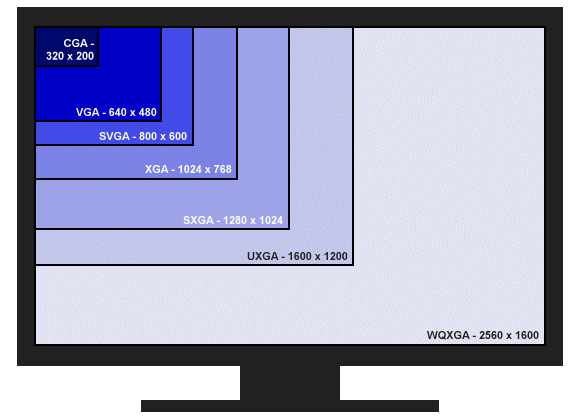
В противном случае можете зайти на официальный сайт и загрузить оттуда. Что теперь делать? Нужно произвести некоторые настройки в системе. Для этого на рабочем столе нажмите правой клавишей мыши в любой свободной области.
Далее выберите пункт «Свойства». «Не могу изменить разрешение экрана windows 7» — такой вопрос задают те, кто работает с операционной системой Windows 7. Данный пункт в Windows 7 будет именоваться как «Персонализация». Теперь перейдите по вкладке «Параметры». Здесь находятся все настройки, которые связаны с качеством цветопередачи.
В данном окошке вы увидите модель монитора, которая подключена к вашему компьютеру. Если драйвер будет отсутствовать, то соответственно система не сможет определить тип и модель монитора. Найдите там пункт «Разрешение экрана».
Под ним вы увидите небольшой ползунок, который позволяет настраивать четкость и размытость всех изображений на рабочем столе, да и вообще всем компьютере. Передвигайте его до конца в сторону «Больше». Система автоматически будет показывать вам разрешение экрана, например, 1920*1080 точек. Далее нажмите кнопку «Применить», чтобы в системе сохранились все изменения. Если у вас к компьютеру будет подключено несколько мониторов, то устанавливать разрешение нужно будет для каждого отдельно.
Как посмотреть разрешение экрана?
Самый простой способ посмотреть разрешение экрана на рабочем столе мышкой нажать правую кнопку и перейти к Параметрам экрана.
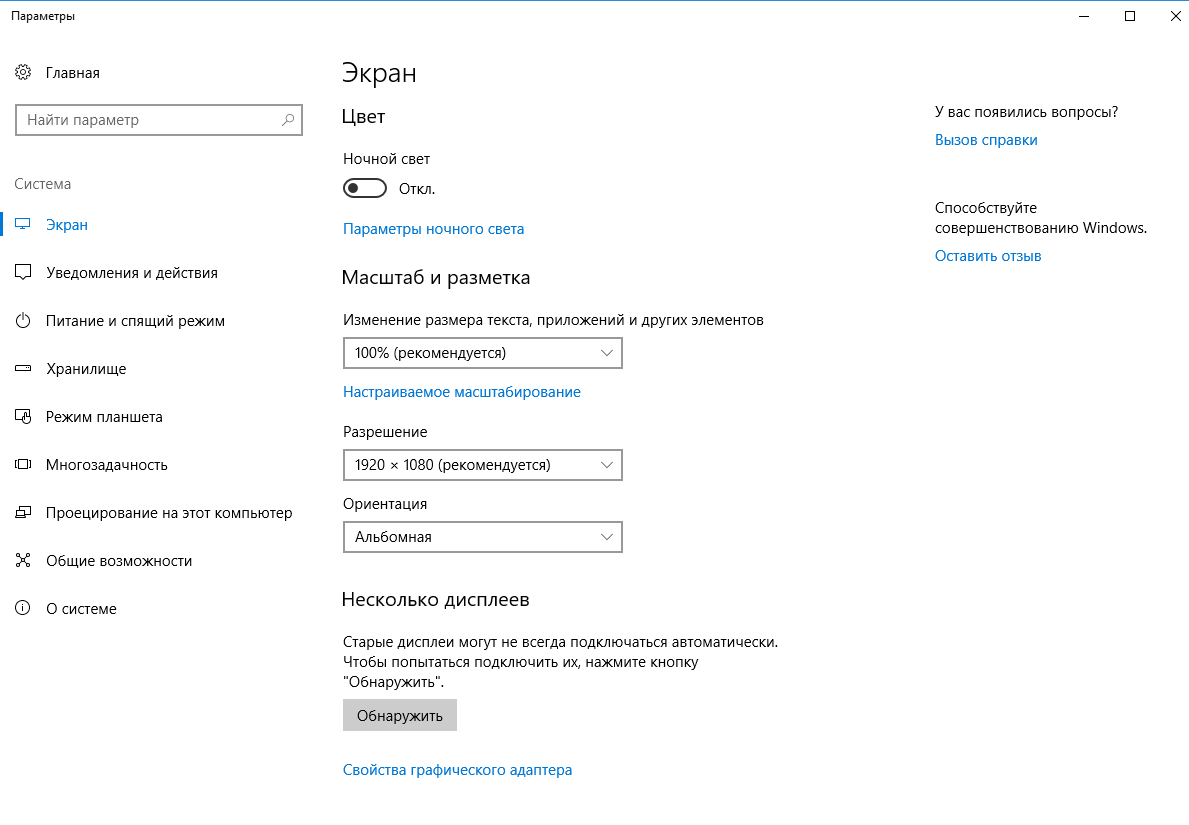
Как узнать свое разрешение экрана?
В Параметрах вы также сможете узнать разрешение своего экрана.
Источник: www.templatemonster.com